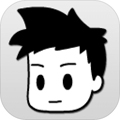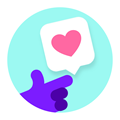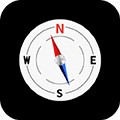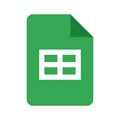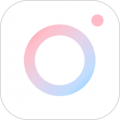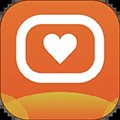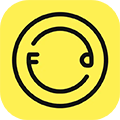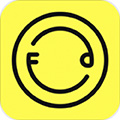软件简介
《Canon Camera Connect》是一款超级专业超级好用的针对佳能相机的应用软件。可以帮助你们实现相机的各种的功能,让你们在使用相机的时候变得更加简单,只要点击打开软件,就可以直接操作了!软件不仅可以修改修饰拍摄的影像,蓝牙或WiFi连接相机后还可以帮助传输影像文件,还可以通过手机控制相机拍照,支持一键分享功能!还在等什么!所以你们现在还在等什么,赶紧来下载软件吧!
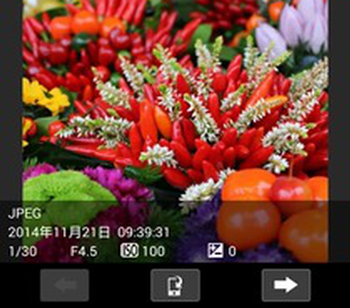
软件功能
1)使用安卓设备浏览并保存相机中存储的图像。
2)可以通过安卓设备的操作进行遥控拍摄。
3)支持搭载NFC的设备。
4)获取位置信息并将其添加至相机内的图像中。
软件亮点
1、获取智能手机中的位置信息并将其添加到相机的图像中。
2、使用蓝牙功能启用的相机通过配对状态切换到Wi-Fi连接。
3、利用蓝牙连接远程释放相机快门。
4、将相机图像传输并保存到智能手机。
5、通过智能手机进行远程相机的实时取景拍摄。
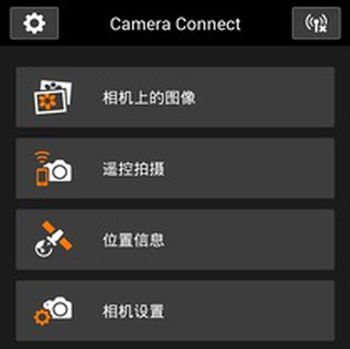
软件特色
对应机型
[支持的EOS数码相机]
EOS R5 / R6 / R / RP / EOS-1D X Mark III / 1D X Mark II※1 / EOS 5DS※2 / 5DS R※2 / 5D Mark IV / 6D Mark II / 6D / 7D Mark II※2 / 90D / 80D / 77D / 70D / 850D / 800D / 760D / 750D / 200D II / 200D / 1500D / 1300D / 3000D / M5 / M6 Mark II / M6 / M3 / M2 / M50 Mark II / M50 / M200 / M100 / M10
[支持功能:1、2、3、4的佳能小型数码相机]
PowerShot G7 X、PowerShot SX60 HS、PowerShot N2、PowerShot G1 X Mark II、PowerShot SX700 HS、PowerShot SX600 HS、PowerShot N100、IXUS 265 HS
[支持功能:1、2、3的佳能小型数码相机]
PowerShot G16、PowerShot S120、PowerShot S200、PowerShot SX510 HS、PowerShot SX280 HS、PowerShot SX275 HS、PowerShot N、IXUS 255 HS、IXUS 140、PowerShot A3500 IS、PowerShot S110、IXUS 245 HS
[支持功能:1、2的佳能小型数码相机]
IXUS 510 HS、IXUS 240 HS
*可通过Ad-hoc模式(相机直接连接至设备)或infrastructure模式(使用Wi-Fi接入点)进行连接。
操作系统
Android 6、0/7、0-7、1/8、0-8、1/9、0/10、0/11、0
蓝牙系统要求
要进行蓝牙连接,相机需要有蓝牙功能,同时您的安卓设备需要有蓝牙4、0或更新版本(支持蓝牙低功耗技术),操作系统必须是安卓5、0或更新版本。
对应文件
[传输图像]
-使用以上兼容型号拍摄的JPEG(照片)、MP4(视频)及MOV(视频)文件。
[添加位置信息]
-使用以上兼容型号拍摄的JPEG(照片)、CR2、MP4(视频)及MOV(视频)文件。
-不支持导入原始RAW文件(将RAW文件尺寸调整为JPEG)。
-使用EOS相机拍摄的MOV和8K视频文件无法保存。
-由所兼容相机拍摄的HEIF(10位)及RAW短片文件无法保存。
-使用摄像机拍摄的AVCHD文件无法保存。
连接教程
1、点击相机左上角的Menu按钮,如下图所示找出相机的Wifi功能。“Wi-Fi”一行默认状态为关闭,点击改为启用,再点击SET(OK)。这样我们就打开了相机的Wifi功能。
2、点击“Wi-Fi功能”一行。初次使用会出现下图中的“为本相机注册昵称”提示(只需设置一次,以后再使用就不需要重新设置了,设置后不满意也可以清除或修改),在此我们点击“确定”。之后会出现26键键盘,输入自己的昵称。
图中昵称设置了LUMAN,点击MENU(OK)回到如下界面,修改昵称则点击“编辑昵称”;或者也可以直接“清除Wi-Fi设置”,回到初始状态。在此我们不再修改,点击MENU返回。
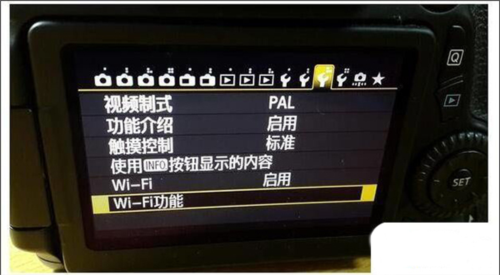
3、现在来到了如下界面,有六个图标,选择第一行第二个(手机图形那个),即连接至智能手机。“连接方法”选择“相机接入点模式”,点击确定,“网络设置”选择“轻松连接”,点击确定。这时出现了下面SSID和密钥,这就是相机发射给手机的Wifi名称和密码。当然,这个Wifi只能传照片用,无法上网。
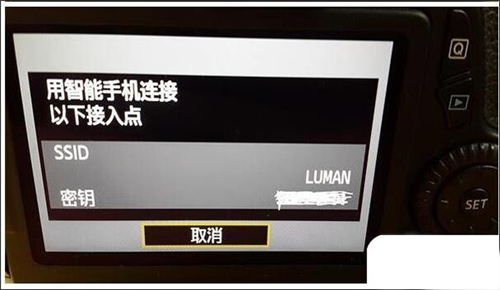
4、在手机上连接相机的Wifi。 打开手机上的CameraConnect应用。app主界面如下。Camera Connect会自动识别相机配对。相机显示屏上会跳转到确认是否连接该手机的页面,点击确定。出现下图,再点击确定即可。

5、在Camera Connect里点击“相机上的图像”,手机会显示相机内存中所有照片的缩略图,点击自己需要保存的图片,点击右上角的“i”可以显示照片的详细信息,点击下方左边的图标会自动保存图片到手机上。这样,我们想要把相机照片无线传输到手机上的任务就完成了。
常见问题
-蓝牙系统要求
要进行蓝牙连接,相机需要有蓝牙功能,同时您的设备需要有蓝牙4.0或更新版本(支持蓝牙低功耗技术)。
-对应文件
JPEG、MP4、MOV、CR3、CR2
1、在已连接至兼容机型(CR3为iOS 12.1或更新版本)期间,选择[相机上的图像]设置中的[RAW 图像保存格式] > [RAW 格式],可将RAW(CR3/CR2)图像以RAW格式导入。
2、使用无线兼容的 EOS 机型和某些PowerShot 机型(G1 X Mark III / G9 X Mark II / G7 X Mark II)可导入 RAW(。CR2)格式。
3、选择[RAW 图像保存格式] > [JPEG 格式],可将 RAW(CR2/CR3)图像调整尺寸并以 JPEG 格式导入。
4、RAW burst 文件无法导入至智能设备。事先在相机端从 RAW burst 文件中提取出 CR3 ?图像,然后将其导入至智能设备。
5、由所兼容相机拍摄的HEIF(10位)文件及启用[HDR PQ设置]后拍摄的RAW短片文件无法导入。(使用佳能图像编辑应用程序Canon DPP Express,可通过链接模式在应用程序之间保存这些文件。)
6、使用EOS相机拍摄的MOV和8K视频文件无法保存。
7、由所兼容相机拍摄的RAW短片文件无法保存。
8、使用摄像机拍摄的AVCHD文件无法保存。
-注意事项
1、如果应用程序无法正常运行,请在关闭程序后重新尝试。
2、连续使用在后台运行的GPS可能会显著缩短电池使用时间。
3、当使用电动变焦适配器时,请将实时视图功能设置为开。
4、图像中可能包含您的个人信息,如GPS数据。在将图像发布至众人均可浏览的在线环境时,请小心谨慎。
更新内容
v3.2.0.21:
增加了使用PZ-E2 (EOS R3, EOS R5)远程拍摄的支持。
v3.1.20.57:
增加了对PZ-E2 (EOS R3, EOS R5)远程摄影的支持。
v3.1.10.49:
- PowerShot V10 Twitch直播设置支持。
-支持推送通知。
注意:可能无法在您的国家或地区使用。